
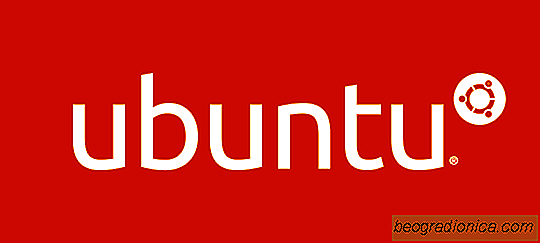
Avez-vous dÃĐjà voulu personnaliser votre PC Ubuntu lors de son installation? Avec l'installateur minimal officiel, vous pouvez. Ubuntu Minimal est une version moins connue du populaire systÃĻme d'exploitation Linux. Si vous allez sur Ubuntu.com, vous ne verrez pas de tÃĐlÃĐchargement pour cela. C'est parce que la compagnie derriÃĻre Ubuntu ne pousse pas vraiment leur installateur alternatif. Cependant, avec chaque version, le programme d'installation de Minimal reçoit les derniers paquets Ubuntu et vous pouvez l'utiliser pour crÃĐer une version personnalisÃĐe d'Ubuntu.
Pour commencer, tÃĐlÃĐchargez le fichier ISO. Ensuite, consultez notre tutoriel sur la gravure d'images ISO et gravez l'image d'installation Ubuntu sur un lecteur CD / DVD ou USB. Lorsque le programme d'installation minimal a fini de brÃŧler, vous devez le dÃĐmarrer sur votre PC. Ceci est fait en changeant l'ordre de dÃĐmarrage sur le BIOS de votre PC. Au fur et à mesure que vous le chargez, changez-le pour qu'il charge la clÃĐ USB (ou le CD / DVD) avant toute autre chose. Cela garantit que le programme d'installation d'Ubuntu dÃĐmarre correctement.
Remarque: gardez à l'esprit que chaque PC est diffÃĐrent. Pour certains PC, appuyer sur la touche F2 charge la zone du BIOS. D'autres fois, DEL ou ESC fonctionne. L'accÃĻs au BIOS nÃĐcessite une combinaison de touches spÃĐciale. Pour comprendre cela, reportez-vous au manuel systÃĻme de votre ordinateur
L'outil d'installation Ubuntu Minimal est trÃĻs diffÃĐrent du programme d'installation Ubiquity traditionnel. Au lieu de charger l'environnement de bureau Ubuntu, vous serez redirigÃĐ vers un outil ncurses oÃđ vous pourrez construire une installation Ubuntu lentement. La premiÃĻre ÃĐtape consiste à choisir votre langue. Regardez dans le programme d'installation, sÃĐlectionnez la langue (si le programme d'installation ne l'a pas dÃĐtectÃĐ automatiquement) et appuyez sur la touche EntrÃĐe. Ensuite, sÃĐlectionnez votre pays et appuyez sur EntrÃĐe pour continuer à nouveau.
Sur la page suivante, Ubuntu vous demandera de dÃĐfinir la disposition de votre clavier. Ce type de chose est gÃĐnÃĐralement dÃĐtectÃĐ automatiquement, appuyez sur la touche EntrÃĐe pour passer à l'ÃĐtape suivante.
AprÃĻs avoir sÃĐlectionnÃĐ la langue, le pays, la disposition du clavier, etc., l'installateur vous demandera de configurer un nom d'hÃīte. Le nom d'hÃīte est un surnom que vous donnez à votre PC Linux. Ce surnom sera vu par d'autres PC sur le rÃĐseau, alors utilisez-le à votre avantage. Effacez le nom d'hÃīte "ubuntu" par dÃĐfaut, entrez-en un nouveau et appuyez sur la touche EntrÃĐe.
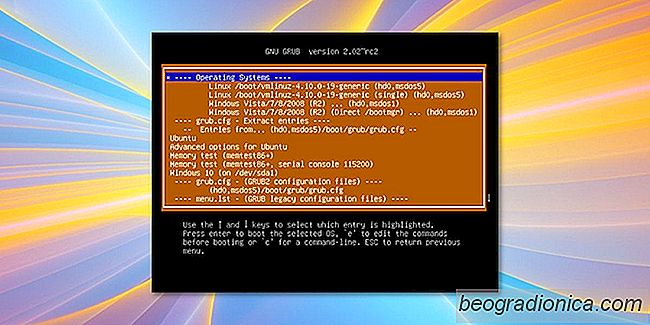
Comment rÃĐparer un PC Linux qui ne dÃĐmarre pas
N'ouvrez jamais votre PC Linux pour constater qu'il ne se chargera pas et vous ne savez pas quoi faire? Lorsque votre PC ne tourne pas, le dÃĐpannage devient compliquÃĐ. Pour commencer, il n'y a rien que vous puissiez faire pour effectuer des contrÃīles sur votre systÃĻme d'exploitation ou votre matÃĐriel.
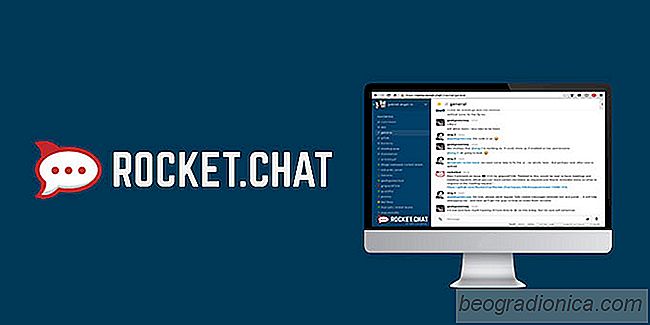
Comment configurer le serveur RocketChat sous Linux
Vous cherchez à hÃĐberger votre propre ÃĐquipe de discussion au lieu de compter sur des services comme Slack et etc? Envisager d'essayer RocketChat. C'est un open source, un logiciel de discussion collaboratif Slack-like avec une tonne de fonctionnalitÃĐs similaires comme la vidÃĐoconfÃĐrence, plusieurs canaux de discussion, le support DM, les appels vocaux et plus encore.